word审阅模式怎么打开 如何打开word的审阅模式
更新时间:2022-09-11 11:41:05作者:runxin
很多用户日常使用电脑办公时也都会用到word文档进行编辑文件,而为了方便便于沟通交流,word可以启动审阅修订模式,启动审阅修订模式后,word将记录显示出所有用户对该文件的修改,可是word审阅模式怎么打开呢?今天小编就给大家介绍打开word的审阅模式操作方法。
具体方法:
1.打开需要修订的word文档,在菜单栏中选择审阅,再点击修订打开修订模式,如“修订”按钮变亮,则表示修订模式已经启动。
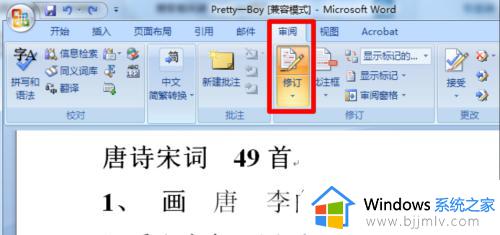
2.word修订模式打开之后就可以在文档中进行修改了,这时所有修改的内容都会被记录。
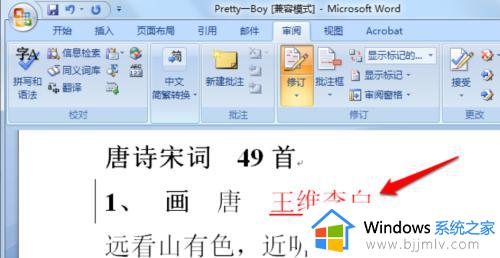
3.同时在修订中还可以更改用户名,方便多人修改的时候进行区分。

4.将光标定位在被修订的地方,然后可以选择word接受修订或者word接受所有修订。
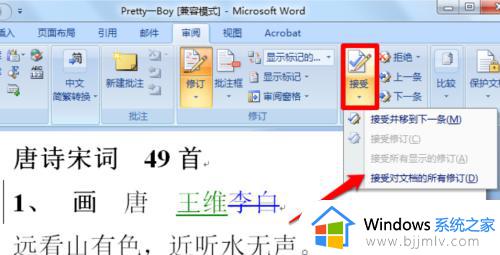
上述就是小编教大家的打开word的审阅模式操作方法了,有需要的用户就可以根据小编的步骤进行操作了,希望能够对大家有所帮助。
word审阅模式怎么打开 如何打开word的审阅模式相关教程
- word护眼模式怎么打开 word护眼模式如何开启
- 谷歌浏览器怎么打开阅读模式设置 谷歌浏览器阅读模式在哪开启
- 360浏览器阅读模式怎么关闭 360浏览器如何关闭阅读模式
- word每次打开都是修订模式怎么回事 word每次打开都是修订模式的解决方法
- Word如何调整兼容模式和正常模式之间的切换 word文件的兼容模式怎么改变成一般模式
- 谷歌浏览器怎么进入阅读模式 谷歌浏览器怎么开阅读模式
- Word的兼容模式和正常模式切换步骤 如何将Word从兼容模式切换回正常模式
- 360浏览器怎么取消阅读模式 如何关闭360浏览器的阅读模式
- edge开发人员模式如何打开 edge开发者模式的打开教程
- word兼容模式怎么切换成正常模式 word兼容模式切换成正常模式的方法
- 惠普新电脑只有c盘没有d盘怎么办 惠普电脑只有一个C盘,如何分D盘
- 惠普电脑无法启动windows怎么办?惠普电脑无法启动系统如何 处理
- host在哪个文件夹里面 电脑hosts文件夹位置介绍
- word目录怎么生成 word目录自动生成步骤
- 惠普键盘win键怎么解锁 惠普键盘win键锁了按什么解锁
- 火绒驱动版本不匹配重启没用怎么办 火绒驱动版本不匹配重启依旧不匹配如何处理
热门推荐
电脑教程推荐
win10系统推荐